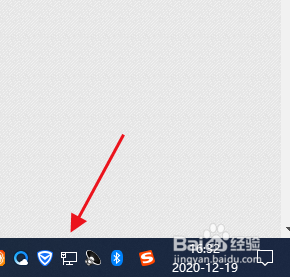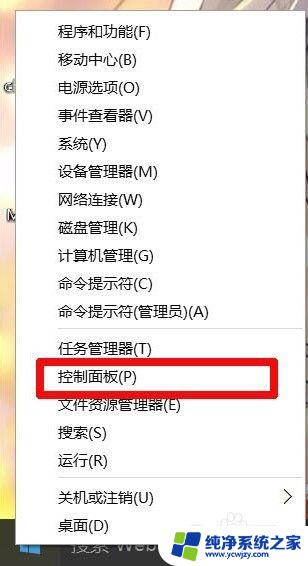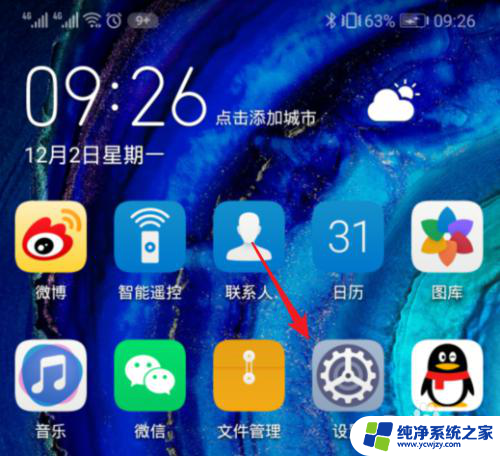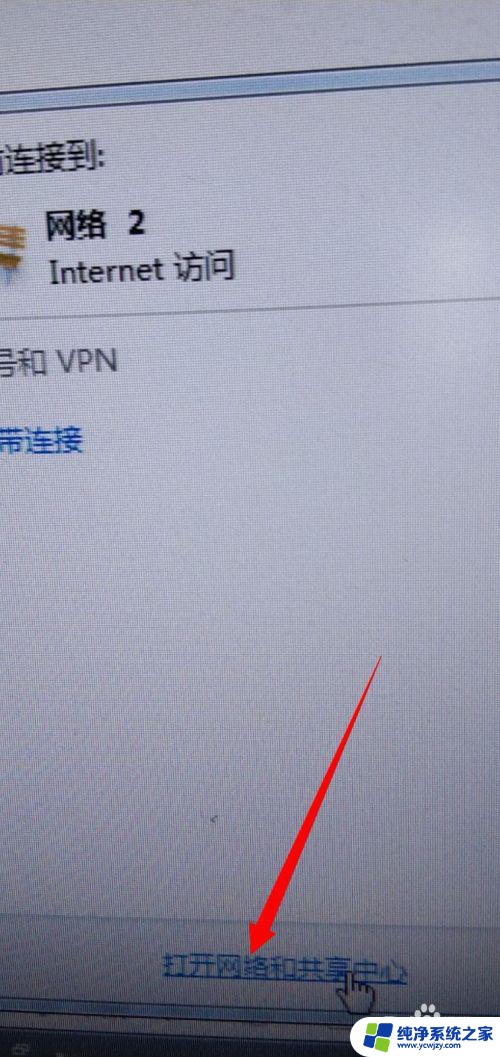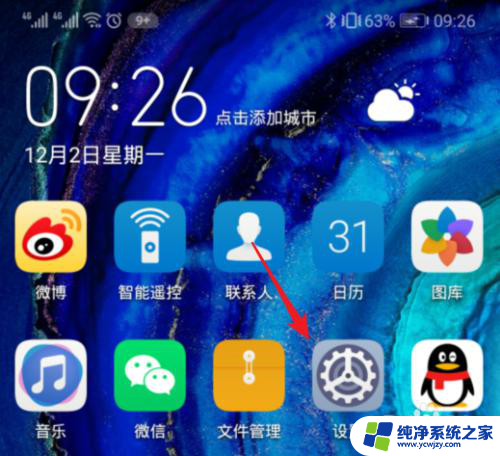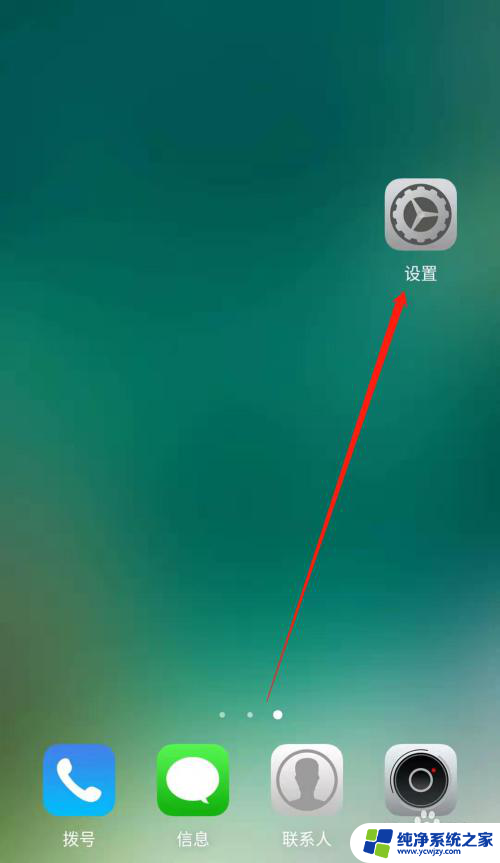电脑使用手机网络怎么连接
更新时间:2024-04-07 08:56:49作者:xiaoliu
如今随着科技的不断发展,人们的生活禠越依赖电脑和手机,在某些情况下,我们需要将手机网络连接到电脑上,以便实现更多功能。其中通过手机USB连接电脑网络是一种常见的方式。通过简单的操作,我们可以轻松地在电脑上使用手机的网络连接,实现数据共享和互联网访问等功能。接下来让我们一起来了解一下如何通过手机USB连接电脑网络吧。
具体步骤:
1.首先,在电脑右下角打开网络和共享中心,选择管理无线网络。如图所示
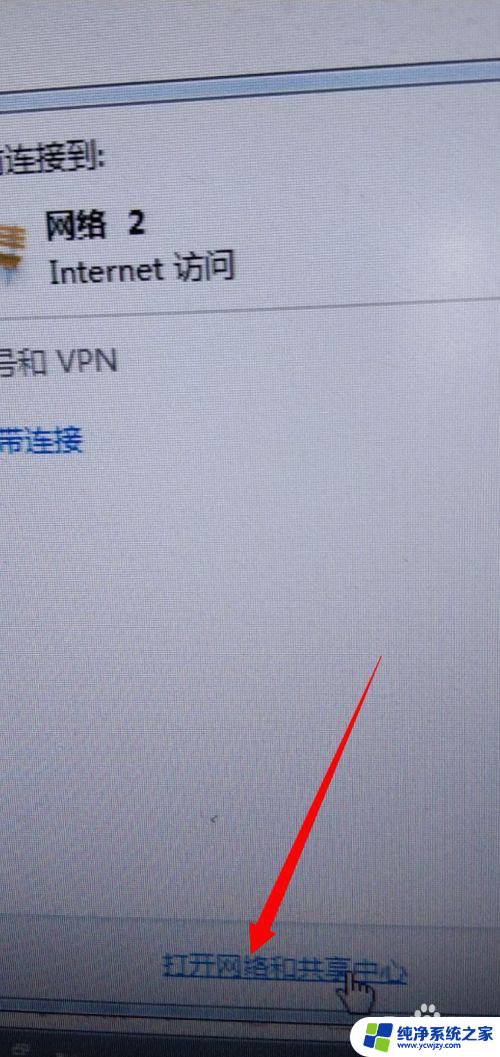
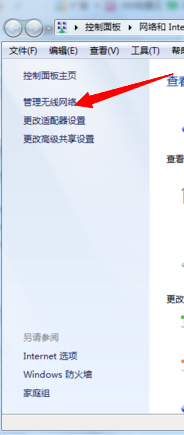
2.然后,选择添加,点击进去,再点击创建临时网络。如图所示
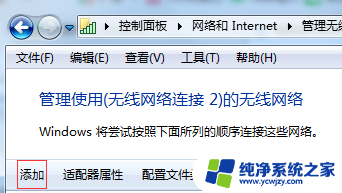
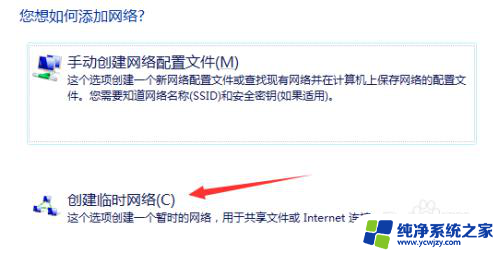
3.接下来,输入网络名,安全类型选择WEP,安全密钥为10位数字,保存,下一步。如图所示
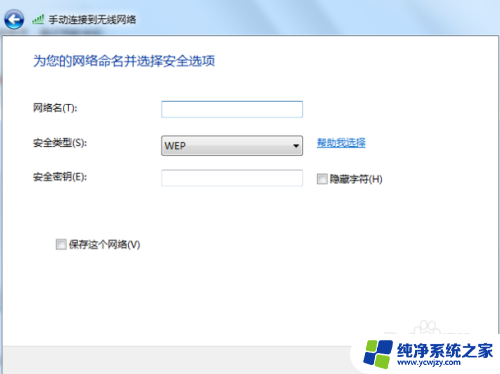
4.最后,选择更改适配器设置。鼠标右键点击本地连接,选择属性,共享,无线网络连接,允许其他网络,设置完成以后,手机就可以连接上电脑的网络了。如图所示。
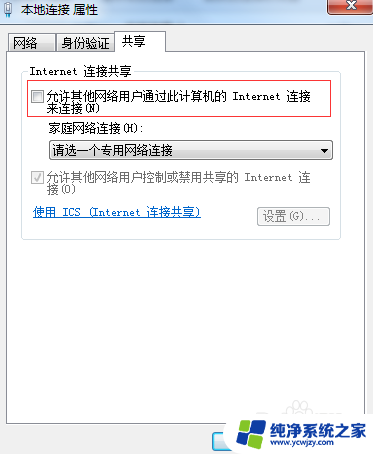
以上就是电脑使用手机网络怎么连接的全部内容,如果你遇到这种问题,不妨试试小编提供的方法来解决,希望对大家有所帮助。